Lập trình tạo một MVC Component đơn giản cho Joomla. Phần 3. Thêm một phần tử vào danh sách
Trong bài viết này
- Ý tưởng chung
- Logic hoạt động của chức năng thêm phần tử
- Xây dựng controller
- Xây dựng model
- Tạo view và layout
- Kết quả giai đoạn 1
- Bổ sung nút "Thêm sinh viên"
- Bổ sung nút "Lưu" và nút "Hủy"
Ý tưởng chung 🔝
Ở phần trước, ta đã xem xét việc xây dựng chức năng hiển thị danh sách sinh viên có trong cơ sở dữ liệu. Đây là chức năng mặc định, được thực thi khi trong truy vấn không có giá trị nào được thiết lập cho tham số 'task'. Và chức năng mặc định này được thực thi bởi controller mặc định, gọi đến view mặc định, sử dụng layout mặc định.Ở phần này, ta sẽ xem xét việc xây dựng một chức năng mới: chức năng thêm một sinh viên vào danh sách. Và đây không phải là chức năng mặc định nên để thông báo cho component biết rằng người dùng muốn thực thi chức năng này thì ta cần thiết lập giá trị thích hợp cho tham số 'task' trong truy vấn HTTP. Như đã trình bày trước đây, giá trị của tham số 'task' có dạng 'controllername.methodname'. Chức năng mà ta đang xây dựng là THÊM một sinh viên vào danh sách thì phần 'methodname' nên được đặt là 'add'. Ta cần xây dựng một controller để phụ trách chức năng này. Tên của controller thường đặt theo tên của đối tượng quản lý ở dạng số ít hoặc số nhiều. Và chức năng ta đang xét là thêm MỘT sinh viên thì tên controller nên được chọn là tên đối tượng ở dạng số ít, tức là 'student'. Vậy, tóm lại, chúng ta cần xây dựng controller tên là 'student' (tên lớp đầy đủ là StudentsControllerStudent), trong đó có phương thức 'add()' để thêm một sinh viên vào danh sách (vào bảng trong CSDL). Và để yêu cầu chức năng này thì trong truy vấn, ta cần thiết lập cho tham số 'task' nhận giá trị là 'student.add'.
Để mọi người có thể hiểu rõ bản chất vấn đề, việc xây dựng chức năng này được thực hiện qua 2 giai đoạn. Ở giai đoạn thứ nhất, ta bỏ qua yếu tố giao diện mà chỉ quan tâm đến việc triển khai chức năng chính. Để kiểm tra kết quả, ta truyền tham số 'task' qua URL, tức là ta sẽ truy vấn tới địa chỉ index.php?option=com_students&task=student.add.
Sau khi hoàn thành giai đoạn một, ta bổ sung giao diện người dùng để có thể yêu cầu chức năng này một cách thuận tiện hơn. Cụ thể, trong giao diện mặc định (hiển thị danh sách sinh viên), ta thêm vào thanh công cụ nút "Thêm một sinh viên" để chỉ cần nhấn vào đó thì sẽ kích hoạt chức năng thêm sinh viên.
Logic hoạt động của chức năng thêm phần tử 🔝
Khi xây dựng component hiện thời, đối tượng mà chúng ta xem xét là sinh viên. Trước đó, chúng ta đã xem xét chức năng hiển thị danh sách các phần tử (mỗi sinh viên là một phần tử); bây giờ chúng ta đang xét chức năng thêm một phần tử; rồi sau này ta sẽ xét chức năng chỉnh sửa một phần tử. Dễ nhận thấy rằng các chức năng vừa được đề cập không chỉ áp dụng đối với sinh viên mà có thể áp dụng cho bất kỳ đối tượng nào khác (sách, nhân viên, mặt hàng,...). Và như vậy thì cũng chẳng có gì bất ngờ khi mà Joomla đã có sẵn controller để thực hiện các thao tác nói trên. Controller đó là JControllerForm (tức là FormController). Lớp này thừa kế từ lớp JControllerLegacy (tức là BaseController) và bổ sung thêm các phương thức: add(), batch(), edit(), save() và cancel().Việc thực thi chức năng thêm một phần tử sẽ diễn ra như sau:
- Client truy vấn phương thức add()
- Server chuyển hướng client tới index.php?option=com_students&view=student&layout=edit. Trang này phải hiển thị một form để người dùng nhập một phần tử. Dữ liệu form phải được submit tới địa chỉ index.php?option=com_students&task=student.save
- Người dùng submit dữ liệu, truy vấn phương thức save()
- Server kiểm tra dữ liệu. Nếu hợp lệ thì lưu vào CSDL rồi chuyển hướng client tới view mặc định; còn nếu không hợp lệ thì lưu dữ liệu vào session rồi thực thi bước 2.
Xây dựng controller 🔝
Trên cơ sở phân tích ở trên, ta xây dựng lớp controller StudentsControllerStudent (file student.php trong thư mục controllers) thừa kế lớp JControllerForm:<?php
defined('_JEXEC') or die;
class StudentsControllerStudent extends JControllerForm
{
}
Chẳng lẽ thế là xong rồi? Không! Tất nhiên là không! Dữ liệu của chúng ta sẽ được ghi vào CSDL bởi phương thức save(). Vậy hãy xem mã nguồn của phương thức này (file \libraries\src\MVC\Controller\FormController.php)
public function save($key = null, $urlVar = null)
{
// Check for request forgeries.
$this->checkToken();
$app = \JFactory::getApplication();
$model = $this->getModel();
$table = $model->getTable();
$data = $this->input->post->get('jform', array(), 'array');
//...
$form = $model->getForm($data, false); //Dòng 695
//...
$validData = $model->validate($form, $data); //Dòng 713
//....
$model->save($validData) //Dòng 754
}
Xây dựng model 🔝
Trong số các lớp model của Joomla thì JModelAdmin là lớp được cài đặt sẵn các phương thức để làm việc với form: getForm(), validate(), cũng như có sẵn phương thức save(). Vì thế, ta sẽ xây dựng model (tên model trùng tên với view là 'student') thừa kế từ lớp này, đồng thời ta cần có phương án xử lý thích hợp để khi các phương thức getTable() và getForm() được gọi thì sẽ trả về những đối tượng JTable và JForm phù hợp với component của chúng ta.<?php
defined('_JEXEC') or die;
class StudentsModelStudent extends JModelAdmin
{
public function getForm($data = array(), $loadData = true)
{
}
}
Phương án xử lý lời gọi $model->getTable()
Joomla có hỗ trợ lớp JTable để thao tác trên một bảng của CSDL. Tài liệu giới thiệu về lớp này có thể tham khảo ở đây: https://docs.joomla.org/Table_Basic_API_Guide. Trong mã của phương thức JFormController::save() ở trên, ta có thể đoán được rằng lời gọi $model->getTable() là để lấy được một đối tượng của lớp JTable ứng với bảng mà ta cần ghi dữ liệu vào. Phương thức getTable() được xây dựng trong lớp cơ sở JModelLegacy (tức là lớp BaseDatabaseModel). Qua việc đọc mã của phương thức này (file \libraries\src\MVC\Model\BaseDatabaseModel.php) ta thấy nó hoạt động như sau:
public function getTable($name = '', $prefix = 'Table', $options = array())
{
if (empty($name))
{
$name = $this->getName();
}
if ($table = $this->_createTable($name, $prefix, $options))
{
return $table;
}
}
BaseDatabaseModel::_createTable($name, $prefix, $options)
Và phương thức này lại gọi đến
JTable::getInstance($name, $prefix, $options)
Phương thức này sẽ tìm kiếm file '$name.php' rồi nạp lớp '$Prefix$Name'. Việc tìm kiếm file '$name.php' được thực hiện trong 2 thư mục là 'table' và 'tables' trong thư mục của component. Việc khởi tạo đối tượng của lớp được thực hiện qua lời gọi (ở dòng 312 file \libraries\src\Table\Table.php)
new $tableClass($db);
Trong trường hợp của chúng ta, model có tên là 'student' nên mặc định nó sẽ tìm kiếm file 'student.php' để nạp lớp có tên là 'TableStudent'. Cho nên, ta sẽ tạo thư mục '\com_students\tables' và trong đó tạo file 'student.php' để xây dựng lớp 'TableStudent' như sau:
<?php
defined('_JEXEC') or die;
class TableStudent extends JTable
{
public function __construct($db)
{
parent::__construct('#__students', 'id', $db);
}
}
public function __construct($tableName, $primaryKeyName, $databaseObject)
cho nên constructor của chúng ta chỉ cần thực hiện việc đơn giản là gọi đến constructor của lớp cha với các tham số thích hợp. Cụ thể, tên bảng của ta là '#__students', trong bảng này thì primary key là trường 'id'.
Tóm lại, ta chỉ cần tạo lớp TableStudent đơn giản như trên là đủ để lời gọi $model->getTable() thu được đối tượng để làm việc với bảng '#__students' trong CSDL của chúng ta.
Phương án xử lý lời gọi $model->getForm
Joomla hỗ trợ lớp JForm để ta có thể làm việc một cách thuận tiện trên HTML form. Có thể tham khảo tài liệu về JForm ở đây: https://docs.joomla.org/Basic_form_guide.
Trong trường hợp của chúng ta, có thể hiểu rằng lời gọi $model->getForm() là để tạo ra đói tượng JForm phù hợp với một bản ghi thông tin về một phần tử (sinh viên). Như đã nói ở trên, trong lớp JModelAdmin thì getForm() là một phương thức trừu tượng nên chúng ta không thừa kế được gì từ lớp cha, và do đó phải xây dựng nó từ đầu.
Để làm việc với form thì trước hết cần phải xây dựng file XML để định nghĩa cấu trúc của form, tiếp đó sử dụng lớp JForm để nạp cấu trúc form, tạo ra đối tượng form rồi sau đó có thể sử dụng đối tượng này để thực hiện các thao tác khác nhau.
Hãy bắt đầu bằng việc tạo file XML để định nghĩa cấu trúc form. Ta có thể đặt tên bất kỳ cho nó, nhưng vì form này được sử dụng để thao thác dữ liệu về một sinh viên nên ta chọn tên là 'student.xml'. Ta có thể đặt file này ở bất kỳ vị trí nào trong component, nhưng bởi nó là form và gắn liền với model nên ta sẽ đặt nó trong thư mục 'forms' bên trong thư mục 'models'. Tóm lại, ta tạo ra file \com_students\models\forms\student.xml với nội dung như sau
<?xml version="1.0" encoding="utf-8" ?>
<form>
<fieldset>
<field name="id" type="hidden" default="0" />
<field name="name" type="text" class="inputbox"
size="40" label="Họ và tên" required="true"/>
<field name="year" type="text" class="inputbox"
size="40" label="Năm sinh" />
<field name="avg" type="text" class="inputbox"
size="40" label="Điểm trung bình" />
</fieldset>
</form>
Giờ đây, sau khi đã có file định nghĩa cấu trúc form, ta hãy trở lại viết mã cho phương thức getForm() trong model của chúng ta như sau:
<?php
defined('_JEXEC') or die;
class StudentsModelStudent extends JModelAdmin
{
public function getForm($data = array(), $loadData = true)
{
$form = JForm::getInstance('com_students.form.student',
__DIR__.'/forms/student.xml',
array('control'=>'jform'));
if($loadData)
{
if(empty($data))
$data = JFactory::getApplication()->getUserState("com_students.edit.student.data", array());
if(empty($data))
$data = $this->getItem();
$form->bind($data);
}
return $form;
}
}
public function getInstance($formId, $pathToFormXml, $options)
- $formID là một chuỗi tùy ý, sao cho nó là duy nhất đối với mỗi form được định nghĩa trong ứng dụng Joomla. Vì thế, ở đây là lựa chọn một chuỗi chứa tên component của ta, kèm theo tên form.
- $pathToFormXml là đường dẫn tới file XML chứa định nghĩa cấu trúc form
- $options là một associative array chứa các tùy chọn. Hiện thời, phương thức này hỗ trợ duy nhất một option có tên là 'control'. Giá trị này (nếu có) sẽ là tên mảng để chứa các trường dữ liệu của HTML form khi submit. Và như đã lưu ý khi xem xét mã của phương thức JControllerForm::save() trên đây, ta cần thiết lập giá trị cho tùy chọn 'control' này là 'jform'.
Tạo view và layout 🔝
Như đã trình bày trong phần "Ý tưởng chung" trên đây, khi client yêu cầu chức năng add() thì server sẽ chuyển hướng tới index.php?option=com_students&view=student&layout=edit. Tại đây, người dùng nhập dữ liệu vào một form rồi submit tới chức năng save(). Như vậy, ta cần xây dựng view có tên là 'student' cùng với layout có tên là 'edit'.
Nội dung của file 'views/student/view.html.php'
Nội dung của tập tin layout 'views\student\tmpl\edit.php'
Khi nhập thông tin về một sinh viên mới rồi nhấn nút "Submit", ta sẽ truy vấn tới phương thức save() của controller 'student'. Tại đó, sau khi thông tin về sinh viên mới được bổ sung vào CSDL, ta sẽ được chuyển hướng tới view mặc định, và trong đó đã xuất hiện thêm dòng thông tin về sinh viên mới.
<?php
defined("_JEXEC") or die;
class StudentsViewStudent extends JViewLegacy
{
protected $form;
public function display($tpl = null)
{
$this->form = $this->get('Form');
JFactory::getApplication()->input->set('hidemainmenu', true);
JToolbarHelper::title("Nhập thông tin sinh viên");
return parent::display($tpl);
}
}
Nội dung của tập tin layout 'views\student\tmpl\edit.php'
<?php
defined("_JEXEC") or die;
?>
<form action="<?php echo JRoute::_('index.php?option=com_students&task=student.save'); ?>" method="POST">
<?php echo $this->form->renderField('id'); ?>
<?php echo $this->form->renderField('name'); ?>
<?php echo $this->form->renderField('year'); ?>
<?php echo $this->form->renderField('avg'); ?>
<?php echo JHtml::_('form.token'); ?>
<button type="submit">Submit</button>
</form>
Kết quả giai đoạn 1 🔝
Đến đây, ta đã hoàn tất giai đoạn 1. Hãy thực hiện truy vấn tới địa chỉ /index.php?option=com_student&task=student.add, ta sẽ được chuyển hướng tới địa chỉ /index.php?option=com_student&view=student&layout=edit với giao diện như sauKhi nhập thông tin về một sinh viên mới rồi nhấn nút "Submit", ta sẽ truy vấn tới phương thức save() của controller 'student'. Tại đó, sau khi thông tin về sinh viên mới được bổ sung vào CSDL, ta sẽ được chuyển hướng tới view mặc định, và trong đó đã xuất hiện thêm dòng thông tin về sinh viên mới.
Bổ sung nút "Thêm sinh viên" 🔝
Đến đây, ta đã triển khai được chức năng "Thêm sinh viên" nhưng để truy cập được nó thì ta phải nhập URL một cách thủ công. Rõ ràng như vậy là không ổn, ta cần một giao diện người dùng thuận tiện hơn. Ý tưởng ban đầu sẽ như sau: người dùng truy cập vào component, view mặc định là hiển thị danh sách sinh viên. Tại đây ta sẽ đặt lên toolbar một nút "Thêm sinh viên" để khi nhấn vào thì kích hoạt chức năng thêm sinh viên. Để thực hiện đều này, ta cần chỉnh sửa view 'students' và layout 'default' của nó.Nội dung file '\com_students\views\students\view.html.php' được sửa lại như sau:
<?php
defined('_JEXEC') or die;
class StudentsViewStudents extends JViewLegacy
{
protected $items;
public function display($tpl = null)
{
$this->items = $this->get('Items');
$this->addToolbar();
return parent::display($tpl);
}
protected function addToolbar()
{
JToolbarHelper::title("Danh sách sinh viên");
JToolbarHelper::addNew("student.add","Thêm một sinh viên");
}
}
- title() để hiển thị dòng tiêu đề của toolbar
- addNew() để thêm nút "Add" lên toolbar
- editList() để thêm nút "Edit" lên toolbar
- save() để thêm nút "Save" lên toolbar
- cancel() để thêm nút "Cancel" lên toolbar
- ....
Cái gì??? Làm gì có form nào ở đây!!!
Vâng, đúng là không có, nhưng lại cần phải có. Tất cả các nút được tạo ra như trên đều đòi hỏi trên trang phải có một HTML form có thuộc tính 'id' với giá trị 'adminForm', và trong form phải có một trường (ẩn) có tên là 'task'. Khi ta nhấn một nút nào đó, đoạn mã javascirpt sẽ được kích hoạt và thực hiện:
- Tìm kiếm HTML form có id="adminForm" và name="adminForm"
- Thiết lập cho tham số (trường) 'task' trong form nhận giá trị của tham số task khi tạo nút
- Thực hiện submit form
<form action="<?php echo JRoute::_('index.php?option=com_students'); ?>"
name="adminForm" id="adminForm" method="POST">
<input type="hidden" name="task">
</form>
Và khi nhấn vào nút này, ta lại nhận được giao diện quen thuộc để thêm một sinh viên
Bổ sung nút "Lưu" và nút "Hủy" 🔝
Trong giao diện ở trên, ta có nút "Submit" để submit thông tin về sinh viên mới và không có nút nào để hủy thao tác thêm sinh viên này. Sẽ chuyên nghiệp hơn nếu ta thay một nút "Submit" như trên bằng hai nút: "Lưu" (save) để lưu submit thông tin về sinh viên mới và "Hủy" (cancel) để hủy bỏ thao tác thêm sinh viên. Ta thực hiện việc này bằng việc sửa đổi view 'student' và layout 'edit' của nó.Nội dung file \com_students\views\student\view.html.php được sửa đổi như sau:
<?php
defined("_JEXEC") or die;
class StudentsViewStudent extends JViewLegacy
{
protected $form;
public function display($tpl = null)
{
$this->form = $this->get('Form');
$this->addToolbar();
return parent::display($tpl);
}
public function addToolbar()
{
JToolbarHelper::title("Nhập thông tin sinh viên");
JToolbarHelper::save("student.save","Lưu");
JToolbarHelper::cancel("student.cancel","Hủy");
}
}
Khác với trường hợp trên, ở đây, trong layout ta đã có sẵn một form rồi nên thay vì tạo thêm form mới thì ta sẽ chỉnh sửa form trong layout. Nội dung của layout 'edit.php' được sửa lại như sau:
<?php
defined("_JEXEC") or die;
?>
<form action="<?php echo JRoute::_('index.php?option=com_students'); ?>"
id="adminForm" method="POST">
<?php echo $this->form->renderField('name'); ?>
<?php echo $this->form->renderField('year'); ?>
<?php echo $this->form->renderField('avg'); ?>
<?php echo JHtml::_('form.token'); ?>
<input type="hidden" name="task" />
</form>
- thuộc tính action được sửa để bỏ tham số task
- thêm thuộc tính id="adminForm"
- bỏ nút submit
- thêm trường ẩn có name="task"
Nếu nhập thông tin rồi nhấn nút "Lưu" thì thông tin về sinh viên mới sẽ được lưu vào CSDL rồi ta sẽ được chuyển hướng tới view mặc định. Còn nếu ta bấm nút "Hủy" thì thông tin sẽ không được lưu, chỉ có việc chuyển hướng đến view mặc định.
Ở phần trên ta đã giải thích hoạt động của phương thức add() và save() của JControllerForm. Khi đã hiểu được vấn đề đó thì không khó khăn để hình dung hoạt động của phương thức cancel(). Nó chỉ đơn giản là xác định view và layout mặc định rồi thực hiện chuyển hướng.
Đến đây ta đã hoàn thành việc xây dựng chức năng "Thêm sinh viên".
Ở phần trên ta đã giải thích hoạt động của phương thức add() và save() của JControllerForm. Khi đã hiểu được vấn đề đó thì không khó khăn để hình dung hoạt động của phương thức cancel(). Nó chỉ đơn giản là xác định view và layout mặc định rồi thực hiện chuyển hướng.
Đến đây ta đã hoàn thành việc xây dựng chức năng "Thêm sinh viên".








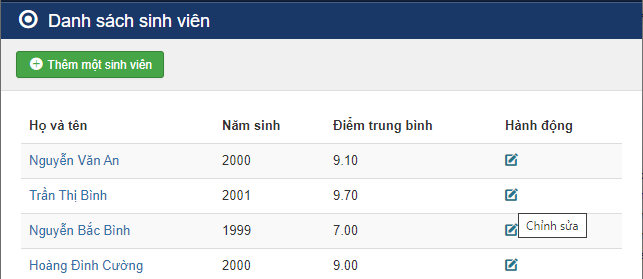
Comments
Post a Comment